ie图标删不掉的原因和解决办法!删除ie浏览器图标图文教程详细介绍-
来源:game773整合
作者:
时间:2024-03-07 13:35
小编:773游戏
最近有位朋友,因为不需要使用ie浏览器,因此设置禁用并想删除ie图标,但是却发现电脑ie浏览器图标删不掉,不知道为什么,想知道如何去解决。针对这个问题,下面就一起来看看ie图标删不掉的原因和解决方法,教你删除ie浏览器图标的图文教程详解吧!

ie图标删不掉的原因!
如果电脑ie浏览器的图标无法正常删除,那么这个桌面上的ie图标应该并不是真正的ie图标,IE图标很有可能链接到病毒网站才无法删除。
ie图标删不掉的解决方法!
1、 如果无法直接删除ie图标,可以尝试通过注册表编辑器,或策略编辑器进行设置
2、 考虑到病毒的问题,你还可以通过第三方安全软件进行系统查杀修复,同时进行全盘杀毒
3、 如果问题还是没有解决,那就进入安全模式下,在这里进行杀毒
删除ie浏览器图标图文教程详解!
教程一:注册表编辑器!
1、 同时按住Win+R打开运行窗口,输入“regedit”,打开注册表编辑器
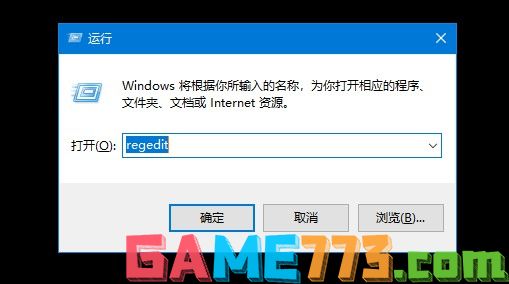
2、 然后,在注册表里面依次点击展开找到NameSpace。
HKEY_LOCAL_MACHINE\SOFTWARE\Microsoft\Windows\CurrentVersion\Explorer\Desktop\NameSpace
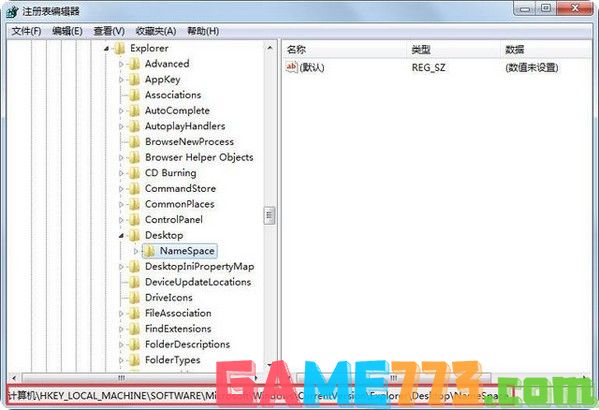
3、 接着,点击左上角的“文件”-“导出”,命名并保存导出的注册表,注意注册表文件的后缀名是.reg

4、 之后,使用记事本打开刚刚保存的注册表,同时按下“CTRL+F”查找,输入“Internet Explorer”,找到相应的项目,注意到此时的文件名编号是{B416D21B-3B22-B6D4-BBD3-BBD452DB3D5B
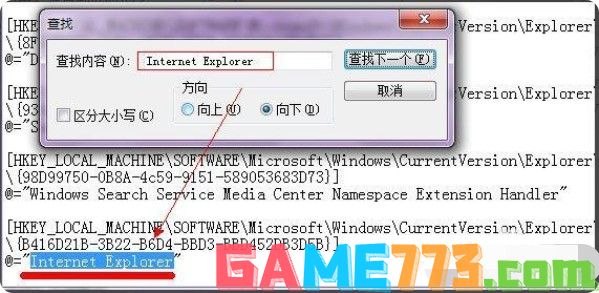
5、 回到在注册表编辑器中,找到原先查找的IE的注册信息的那个文件名,右击删除文件,刷新一下桌面,这时候IE图标就会被删除了
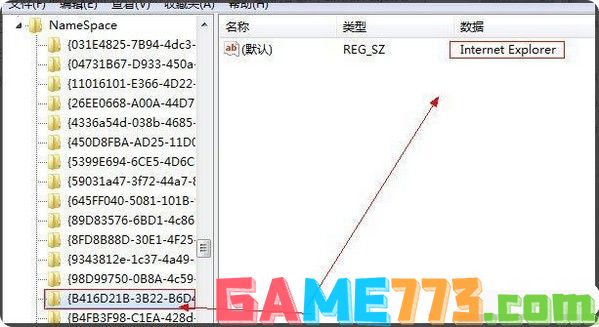
教程二:策略编辑器!
1、 点击开始菜单,在搜索框中输入“gpedit.msc”回车打开策略编辑器
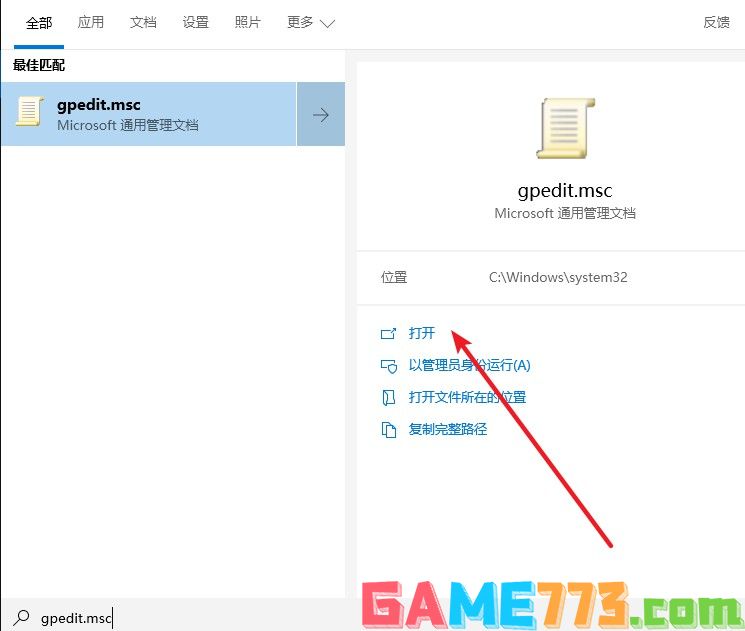
2、 然后,如图所示,点击“用户配置-管理模板-桌面”左侧的下拉按钮
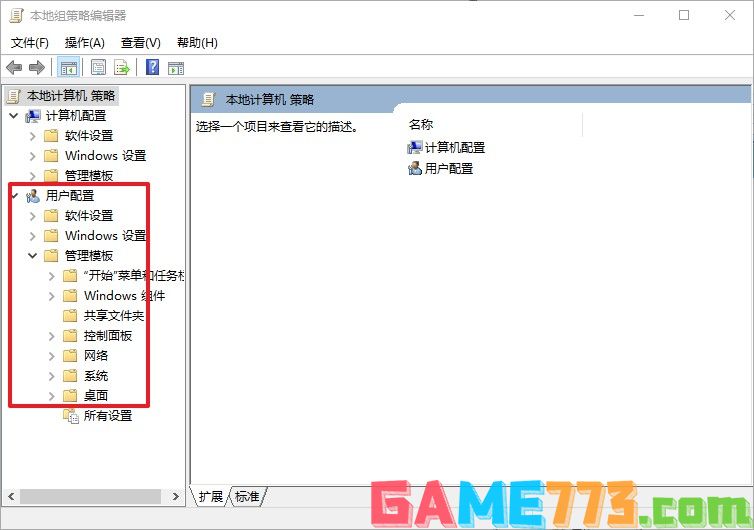
3、 单击“桌面”,右侧就会弹出桌面的设置栏
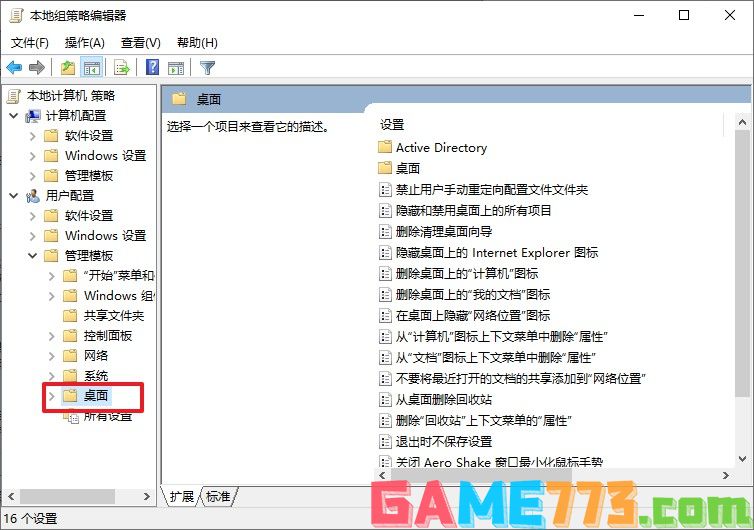
4、 然后,找到并双击“删除桌面向导”,打开向导界面
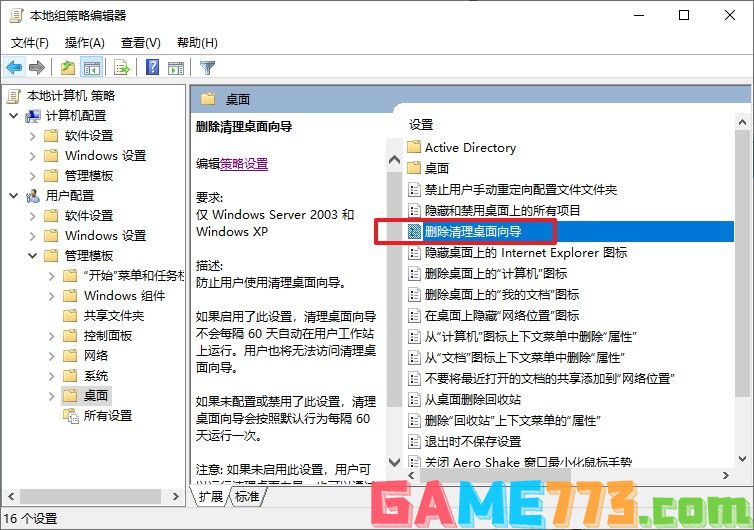
5、 最后,选择“已禁用”,点击“应用—确定”,设置完成后,重新删除桌面ie图标,就没有问题了
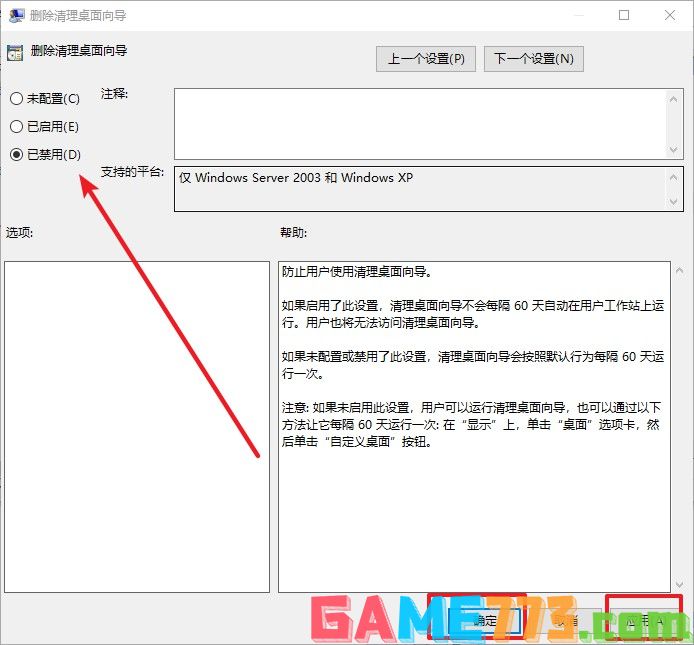
教程三:全盘修复杀毒!
1、 打开电脑安全杀毒软件,首先进行系统查杀修复,点击“安全工具”
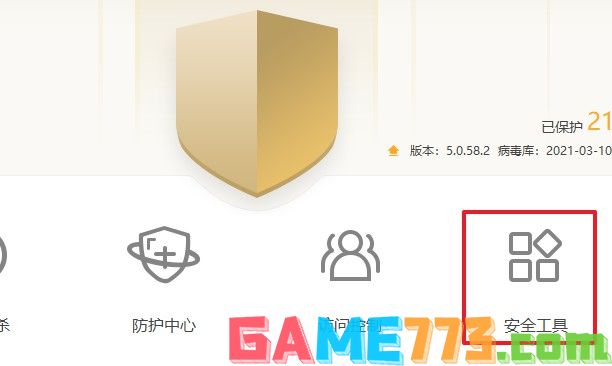
2、 随后,分别进行“漏洞修复”以及“系统修复”
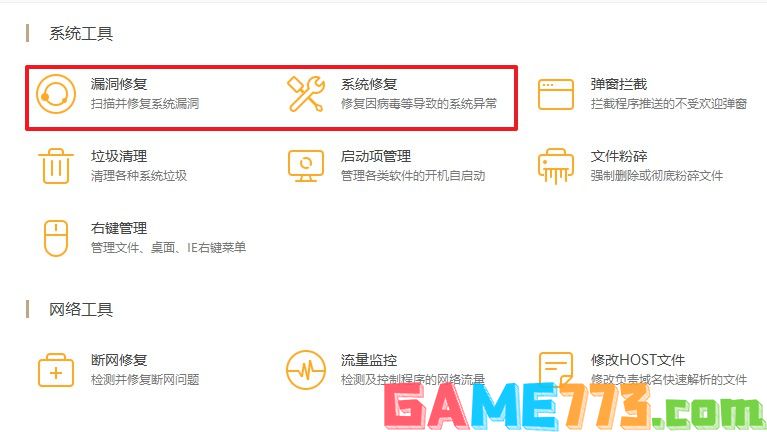
3、 如果修复完毕之后,桌面ie图标还是删不掉,那么就进行“病毒查杀”
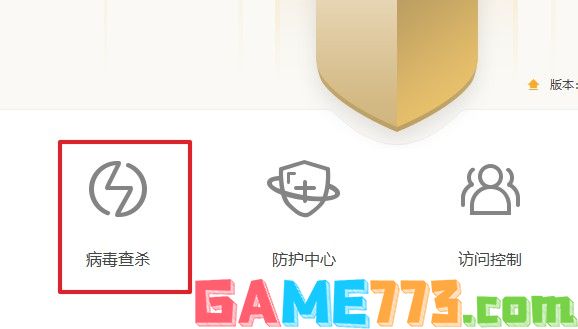
4、 点击选择“全盘查杀”,确保电脑每一处都进行扫描并查杀,最后重启电脑,你就会发现桌面ie图标可以轻松删除了
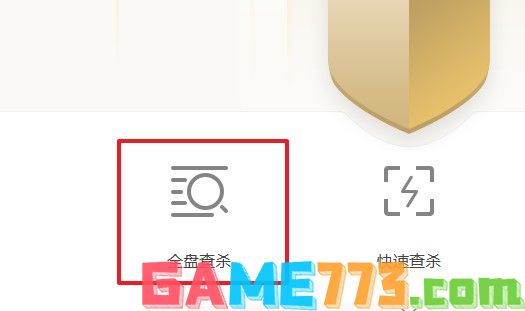
上文是ie图标删不掉的原因和解决方法!删除ie浏览器图标图文教程详细介绍-的全部内容了,文章的版权归原作者所有,如有侵犯您的权利,请及时联系本站删除,更多桌面上ie图标删不掉相关资讯,请关注收藏773游戏网。
下一篇:最后一页














